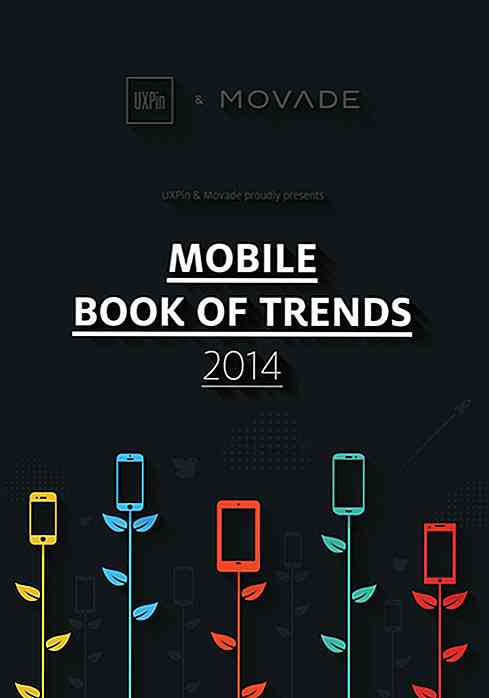es.hideout-lastation.com
es.hideout-lastation.com
Cómo forzar salir de aplicaciones en Mac
Mac OS X es un gran sistema operativo. Es estable pero no es perfecto. De vez en cuando, la aplicación en la que está trabajando puede congelarse (o bloquearse). Si su aplicación no responde o se encuentra con la Pelota de la muerte de Spinning Beach, es probable que su aplicación se haya bloqueado.
Si no desea esperar, aquí hay dos maneras de cómo puede forzar el cierre de una aplicación que no responde.
Forzar salida con atajos de teclado
Si su aplicación no responde, haga lo siguiente:
- Mantenga presionadas las siguientes teclas: Comando + Opción + Esc
- Elija la aplicación que desea cerrar en el cuadro de diálogo "Forzar aplicación rápida".
- Haga clic en " Forzar salida ".
Fuerza de dejar de fumar a través de la Terminal
Alternativamente, puede salir de una aplicación utilizando el comando de shell a través de Terminal.
- Inicie Spotlight Search con Command + barra espaciadora y busque Terminal. Presione enter.
- En Terminal, escriba
ps -axluego Enter. Esto le dará una lista de todos los procesos en ejecución en su Mac junto con otros detalles como su número de PID respectivo, el tiempo de ejecución transcurrido, el nombre del proceso y la ubicación del proceso . - Para eliminar (forzar el abandono) una aplicación específica, busque su nombre y anote el número PID.
- Escriba el siguiente comando en la Terminal:
kill
Aquí hay un ejemplo:
Al escribir en ps -ax, puede obtener una larga lista de resultados de procesos en ejecución que se parecen a la siguiente captura de pantalla:
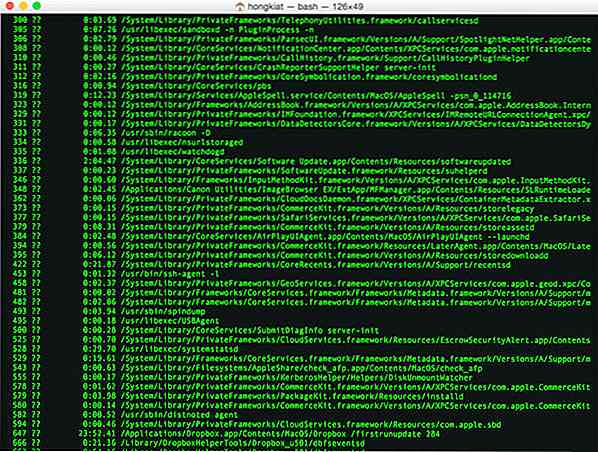 Ahora, digamos que queremos forzar la salida de Google Chrome, podemos utilizar el comando
Ahora, digamos que queremos forzar la salida de Google Chrome, podemos utilizar el comando grep junto con nuestro ps -ax para obtener exactamente la información sobre el proceso que queremos.El comando completo se vería así:
ps -ax | grep
y en nuestro caso, será algo como esto:
ps -ax | Grep Chrome
y debería mostrar lo siguiente en la Terminal:
 Tenga en cuenta que el número PID para Google Chrome es 9635.
Tenga en cuenta que el número PID para Google Chrome es 9635.Continúe e ingrese el siguiente comando en la Terminal:
matar 9635
Esto terminará el navegador Google Chrome al instante. Espero que este tutorial ayude!

Versión de regalo: Educons Icon Set (PSD incluido)
Para continuar nuestro agradecimiento a nuestros lectores y a la comunidad en general, nos complace lanzar otro obsequio más : Educons, un ícono con 15 iconos relacionados con la educación de calidad . Estos íconos vienen en formato PNG en 2 tamaños diferentes, 128 × 128 y 64 × 64 píxeles, junto con archivos PSD en capas de cada ícono.Estos ic
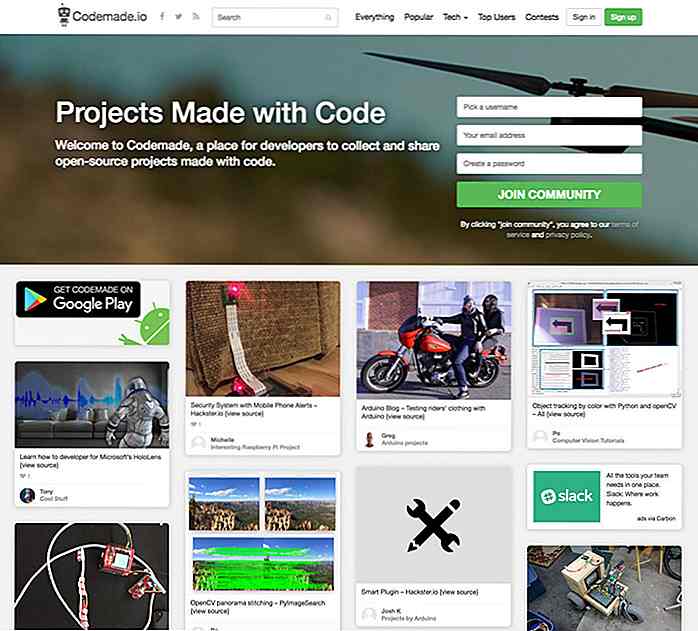
Codemade es un sitio de intercambio de proyectos Tech de estilo Pinterest.
La mayoría de los desarrolladores frontend confían en GitHub para sus necesidades diarias de uso compartido de código . Pero, ¿qué pasa con la construcción de proyectos para una comunidad de ingeniería más técnica?Ese es el objetivo de Codemade, una plataforma gratuita de código abierto estilo Pinterest para compartir proyectos geniales . En lugar